iMacのモデルを識別する
以下の情報を参考にして、お使いのiMacのモデルを確認してください。iMacの歴史の中でどこに該当するモデルかもわかります。
Macには、モデルを調べるためのツールがいくつかあります。一番簡単なのは、「このMacについて」です。画面の左上にあるAppleメニュー から「このMacについて」を選択してください。もう1つは、システム情報アプリです。Macのモデルを調べる方法については、こちらの記事を参照してください。
Macが手元にない場合や、電源が入っていない場合は、以下のいずれかの方法で調べることができます。
Mac底面の規格マーク近くに印字されているシリアル番号を調べます。購入当初の製品パッケージにも、バーコードラベルの横に記載されています。そのシリアル番号を「保証状況の確認」ページに入力して、モデルを調べることができます。
購入当初の製品パッケージには、Apple部品番号も記載されています。たとえば、MMQA2xx/Aがその例ですが、“xx”の部分は可変値で、国や地域によって異なります。このApple部品番号を以下の一覧表の番号と照らし合わせて、モデルを調べることができます。
iMac (24-inch, 2024, Four ports)

ポート:Thunderbolt/USB 4ポート4基
カラー: シルバー、ピンク、ブルー、グリーン、パープル、オレンジ、イエロー
機種ID:Mac16,3
部品番号:MCR24xx/A、MD2P4xx/A、MD2Q4xx/A、MD2T4xx/A、MD2U4xx/A、MD2V4xx/A、MD2W4xx/A、MD2X4xx/A、MD2Y4xx/A、MD3A4xx/A、MD3D4xx/A、MD3E4xx/A、MD3F4xx/A、MD3G4xx/A、MD3H4xx/A、MWUU3xx/A、MWUV3xx/A、MWUW3xx/A、MWUX3xx/A、MWUY3xx/A、MWV03xx/A、MWV13xx/A、MWV33xx/A、MWV43xx/A、MWV53xx/A、MWV63xx/A、MWV73xx/A、MWV83xx/A、MWV93xx/A、MWVA3xx/A、MWVC3xx/A、MWVD3xx/A、MWVE3xx/A、MWVF3xx/A、MWVG3xx/A、MWVH3xx/A、MWVJ3xx/A、MWVK3xx/A、MWVL3xx/A、MWVN3xx/A、MWVP3xx/A、MWVQ3xx/A、MWVR3xx/A
最終対応のオペレーティングシステム:macOS Tahoe 26
技術仕様:iMac(24-inch, 2024, Four ports)
ユーザガイド:iMac(24-inch, 2024, Four ports)
iMac (24-inch, 2024, Two ports)

ポート:Thunderbolt/USB 4ポート2基
カラー: シルバー、ピンク、ブルー、グリーン、パープル、オレンジ、イエロー
機種ID:Mac16,2
部品番号:MWUD3xx/A、MWUE3xx/A、MWUF3xx/A、MWUG3xx/A、MWUH3xx/A、MWUJ3xx/A、MWUK3xx/A、MWUL3xx/A、MWUN3xx/A、MWUPxx/A、MWUQ3xx/A、MWUR3xx/A、MWUT3xx/A
最終対応のオペレーティングシステム:macOS Tahoe 26
技術仕様:iMac(24-inch, 2024, Two ports)
ユーザガイド:iMac(24-inch, 2024, Two ports)
iMac (24-inch, 2023, Four ports)

ポート:Thunderbolt/USB 4ポート2基、USB 3ポート2基
カラー: シルバー、ピンク、ブルー、グリーン、パープル、オレンジ、イエロー
機種ID:Mac15,5
部品番号:MQRJ3xx/A、MQRK3xx/A、MQRL3xx/A、MQRM3xx/A、MQRN3xx/A、MQRP3xx/A、MQRQ3xx/A、MQRR3xx/A、MQRT3xx/A、MQRU3xx/A、MQRV3xx/A、MQRW3xx/A、MQRX3xx/A、MQRY3xx/A
最終対応のオペレーティングシステム:macOS Tahoe 26
iMac (24-inch, 2023, Two ports)
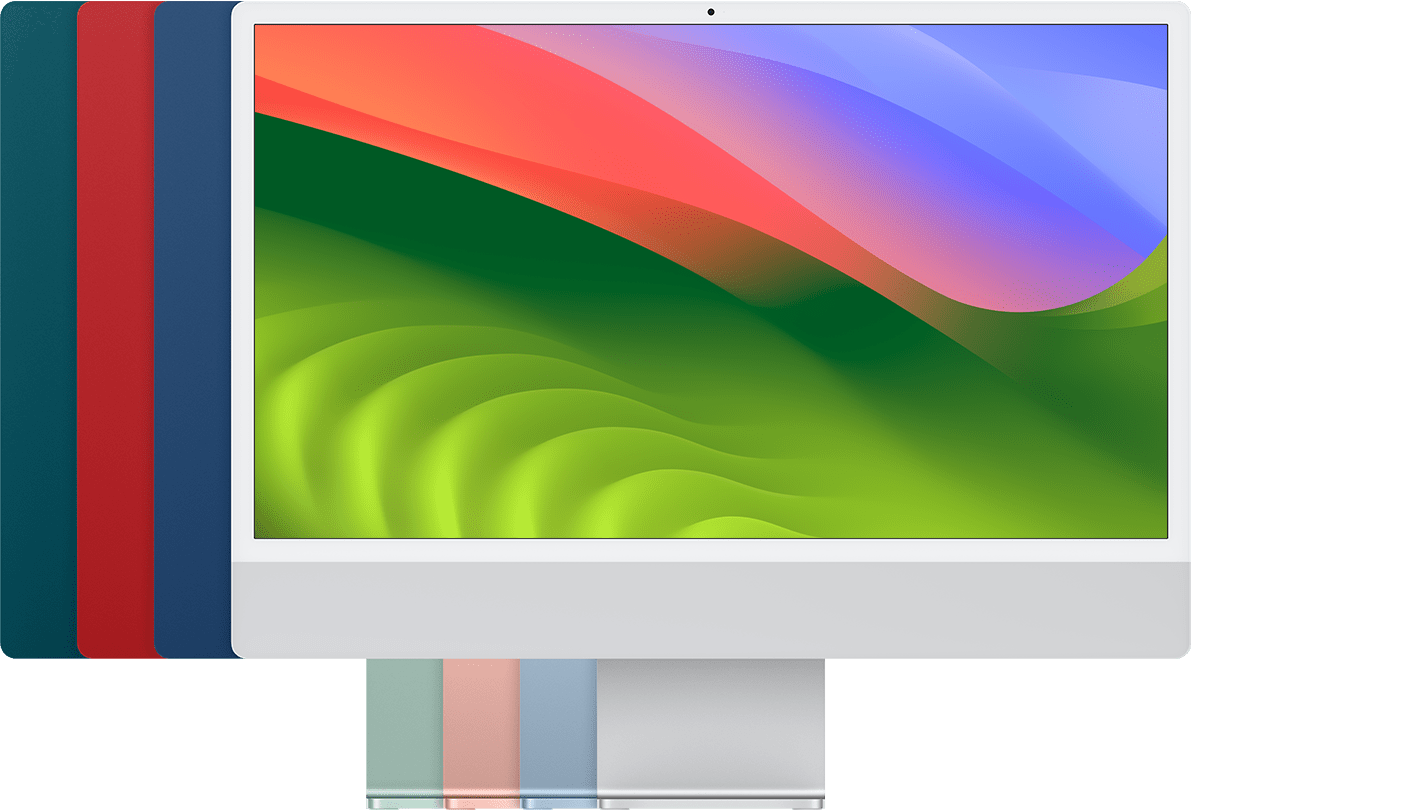
ポート:Thunderbolt/USB 4ポート2基
カラー:シルバー、ピンク、ブルー、グリーン
機種ID:Mac15,4
部品番号:MQR93xx/A、MQRA3xx/A、MQRC3xx/A、MQRD3xx/A
最終対応のオペレーティングシステム:macOS Tahoe 26
iMac (24-inch, M1, 2021)
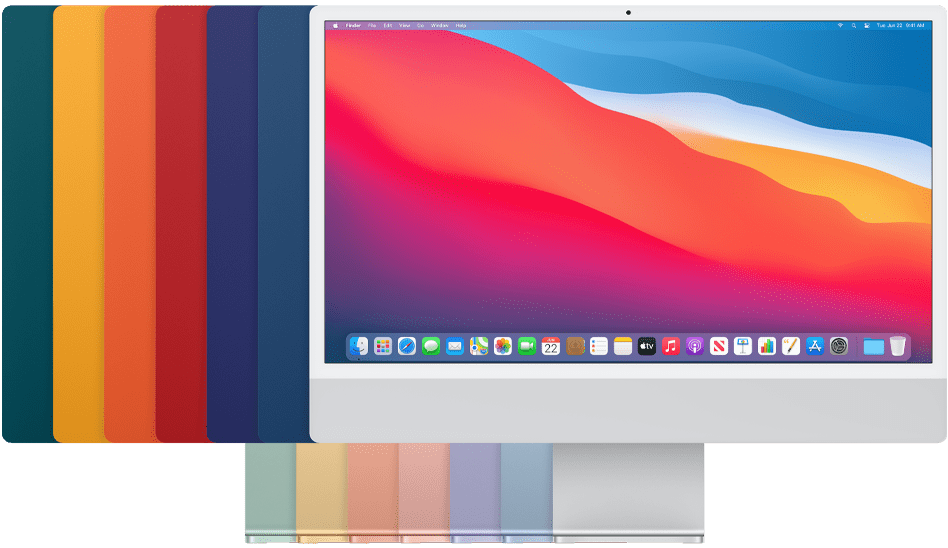
ポート:Thunderbolt/USB 4ポート2基、USB 3ポート2基
カラー: シルバー、ピンク、ブルー、グリーン、パープル、オレンジ、イエロー
機種ID:iMac21,1
部品番号:MGPC3xx/A、MGPD3xx/A、MGPF3xx/A、MGPG3xx/A、MGPH3xx/A、MGPJ3xx/A、MGPK3xx/A、MGPL3xx/A、MGPM3xx/A、MGPN3xx/A、MGPP3xx/A、MGPQ3xx/A、MGPR3xx/A、MGPT3xx/A
最終対応のオペレーティングシステム:macOS Tahoe 26
ユーザガイド:iMac(24-inch, M1, 2021)
iMac (24-inch, M1, 2021)
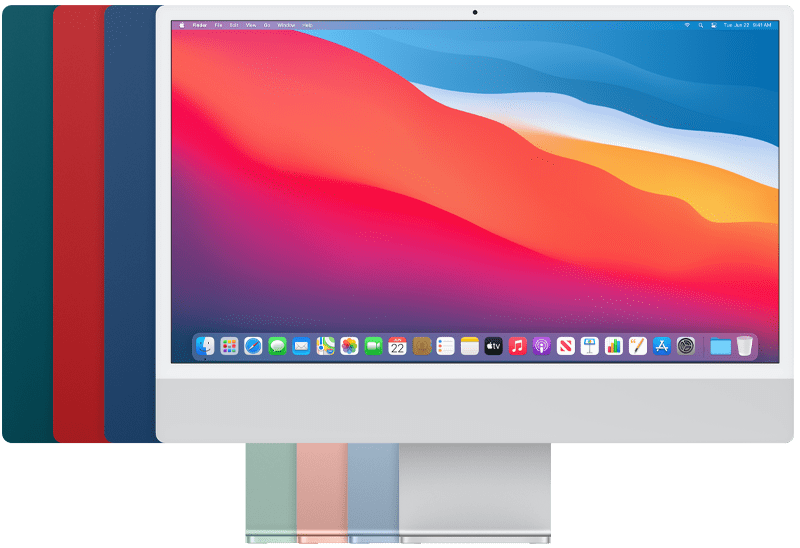
ポート:Thunderbolt/USB 4ポート2基
カラー:シルバー、ピンク、ブルー、グリーン
機種ID:iMac21,2
部品番号:MGTF3xx/a、MJV83xx/a、MJV93xx/a、MJVA3xx/a
最終対応のオペレーティングシステム:macOS Tahoe 26
ユーザガイド:iMac(24-inch, M1, 2021)
iMac (Retina 5K, 27-inch, 2020)
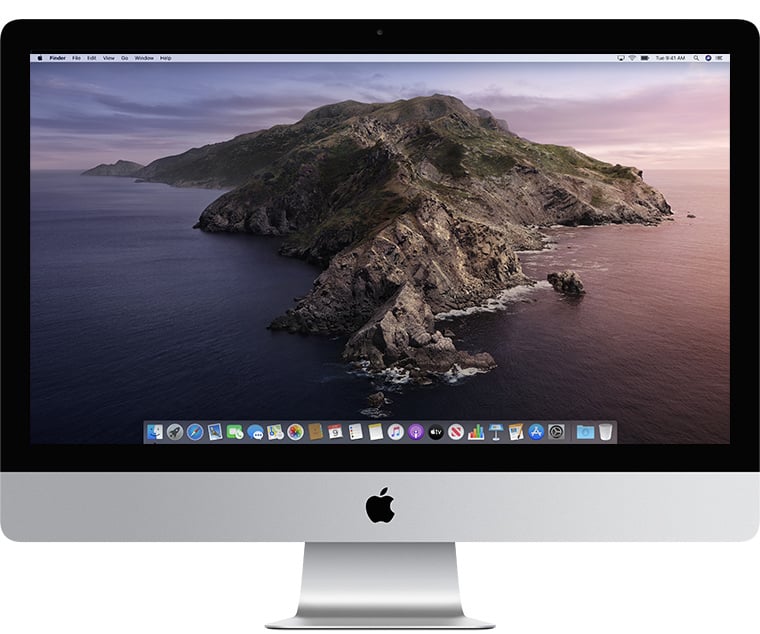
機種ID:iMac20,1、iMac20,2
部品番号:MXWT2xx/A、MXWU2xx/A、MXWV2xx/A
最終対応のオペレーティングシステム:macOS Tahoe 26
技術仕様:iMac(Retina 5K, 27-inch, 2020)
ユーザガイド:iMac(Retina 5K, 27-inch, 2020)
iMac (Retina 5K, 27-inch, 2019)
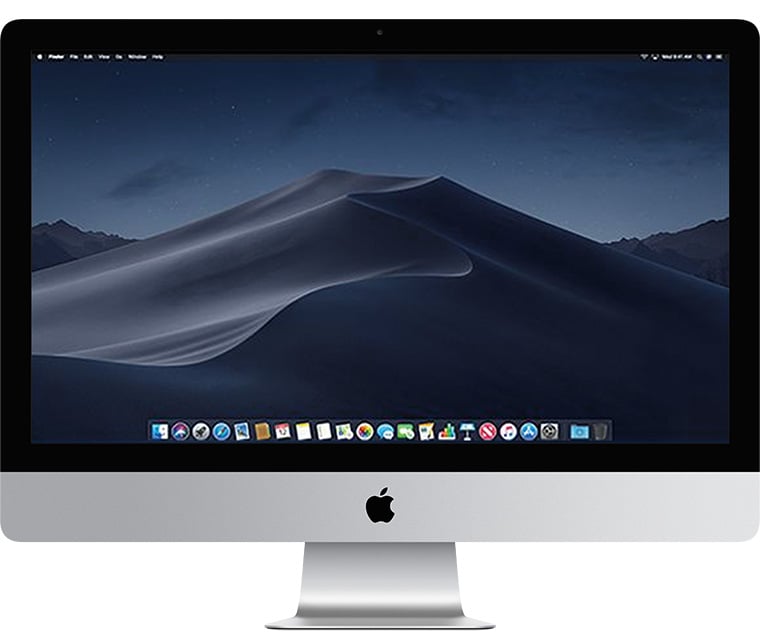
機種ID:iMac19,1
部品番号:MRQYxx/A、MRR0xx/A、MRR1xx/A
最終対応のオペレーティングシステム:macOS Sequoia
技術仕様:iMac(Retina 5K, 27-inch, 2019)
ユーザガイド:iMac(Retina 5K, 27-inch, 2019)
iMac (Retina 4K, 21.5-inch, 2019)
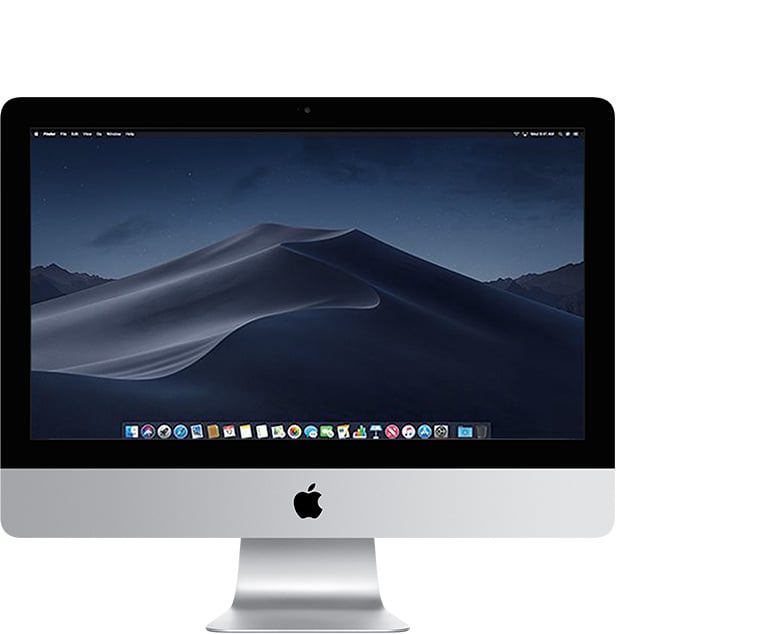
機種ID:iMac19,2
部品番号:MRT3xx/A、MRT4xx/A、MHK23xx/A
最終対応のオペレーティングシステム:macOS Sequoia
技術仕様:iMac(Retina 4K, 21.5-inch, 2019)
ユーザガイド:iMac(Retina 4K, 21.5-inch, 2019)
iMac Pro (2017)

機種ID:iMacPro1,1
部品番号:MQ2Y2xx/A、MHLV3xx/A
最終対応のオペレーティングシステム:macOS Sequoia
iMac (Retina 5K, 27-inch, 2017)

機種ID:iMac18,3
部品番号:MNE92xx/A、MNEA2xx/A、MNED2xx/A
最終対応のオペレーティングシステム:macOS Ventura
iMac(Retina 5K, 27-inch, 2017)技術仕様
iMac(Retina 5K, 27-inch, 2017)クイックスタートガイド(PDF)
iMac (Retina 4K, 21.5-inch, 2017)
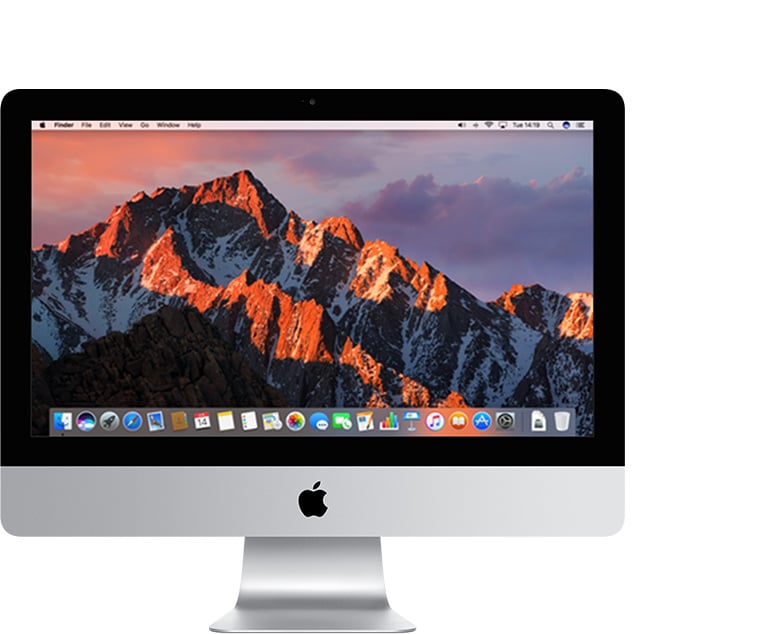
機種ID:iMac18,2
部品番号:MNDY2xx/A、MNE02xx/A
最終対応のオペレーティングシステム:macOS Ventura
技術仕様:iMac(Retina 4K, 21.5-inch, 2017)
iMac(Retina 4K, 21.5-inch, 2017)クイックスタートガイド(PDF)
iMac (21.5-inch, 2017)
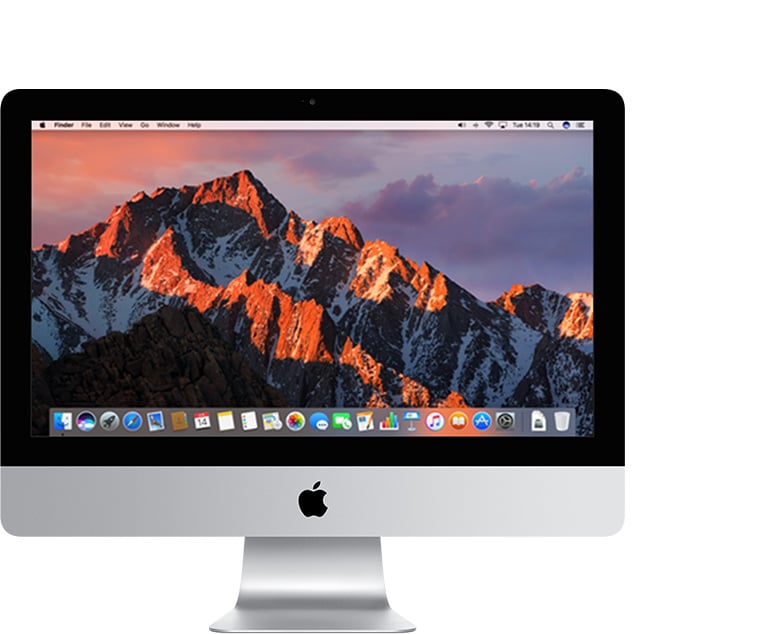
機種ID:iMac18,1
部品番号:MMQA2xx/A、MHK03xx/A
最終対応のオペレーティングシステム:macOS Ventura
iMac(21.5-inch, 2017)クイックスタートガイド(PDF)
iMac (Retina 5K, 27-inch, Late 2015)

機種ID:iMac17,1
部品番号:MK462xx/A、MK472xx/A、MK482xx/A
最終対応のオペレーティングシステム:macOS Monterey
技術仕様:iMac(Retina 5K, 27-inch, Late 2015)
iMac(Retina 5K, 27-inch, Late 2015)クイックスタートガイド(PDF)
iMac (Retina 4K, 21.5-inch, Late 2015)

機種ID:iMac16,2
部品番号:MK452xx/A
最終対応のオペレーティングシステム:macOS Monterey
技術仕様:iMac(Retina 4K, 21.5-inch, Late 2015)
iMac(Retina 4K, 21.5-inch, Late 2015)クイックスタートガイド(PDF)
iMac (21.5-inch, Late 2015)

機種ID:iMac16,1
部品番号:MK142xx/A、MK442xx/A
最終対応のオペレーティングシステム:macOS Monterey
技術仕様:iMac(21.5-inch, Late 2015)
iMac(21.5-inch, Late 2015)クイックスタートガイド(PDF)
iMac (Retina 5K, 27-inch, Mid 2015)

機種ID:iMac15,1
部品番号:MF885xx/A
最終対応のオペレーティングシステム:macOS Big Sur
技術仕様:iMac(Retina 5K, 27-inch, Mid 2015)
iMac(Retina 5K, 27-inch, Mid 2015)クイックスタートガイド(PDF)
iMac (Retina 5K, 27-inch, Late 2014)

機種ID:iMac15,1
部品番号:MF886xx/A
最終対応のオペレーティングシステム:macOS Big Sur
技術仕様:iMac(Retina 5K, 27-inch, Late 2014)
iMac(Retina 5K, 27-inch, Late 2014)クイックスタートガイド(PDF)
iMac (21.5-inch, Mid 2014)
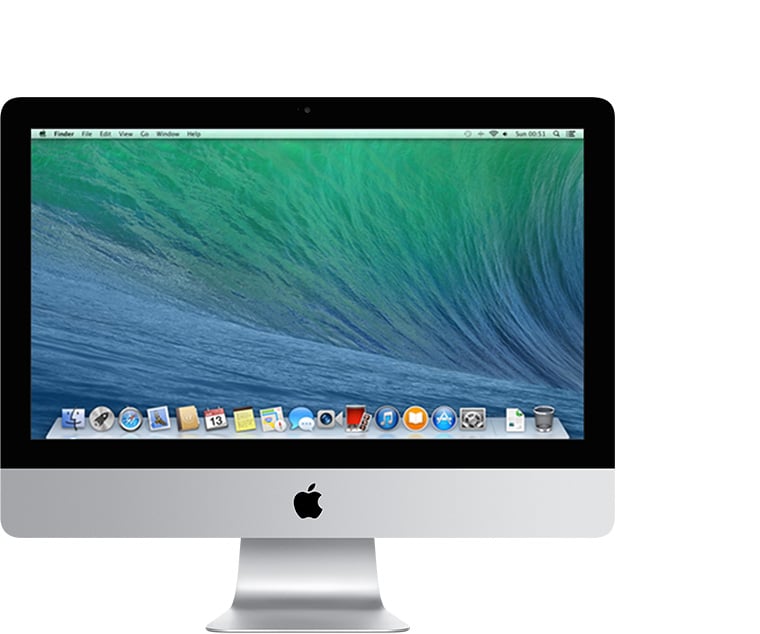
機種ID:iMac14,4
部品番号:MF883xx/A、MG022xx/A
最終対応のオペレーティングシステム:macOS Big Sur
技術仕様:iMac(21.5-inch, Mid 2014)
iMac(21.5-inch, Mid 2014)クイックスタートガイド(PDF)
iMac (27-inch, Late 2013)
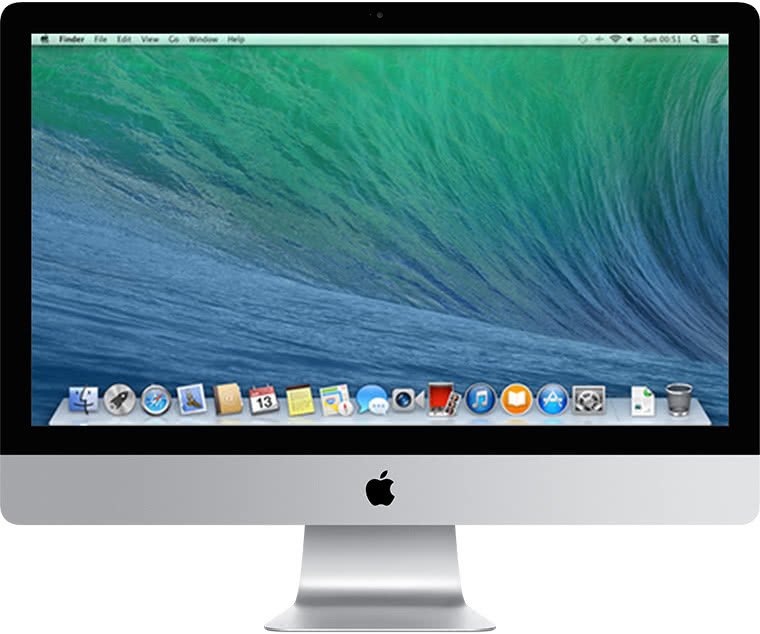
機種ID:iMac14,2
部品番号:ME086xx/A、ME088xx/A
最終対応のオペレーティングシステム:macOS Catalina
iMac (21.5-inch, Late 2013)

機種ID:iMac14,1
部品番号:ME086xx/A、ME087xx/A
最終対応のオペレーティングシステム:macOS Catalina
技術仕様:iMac(21.5-inch, Late 2013)
iMac (27-inch, Late 2012)
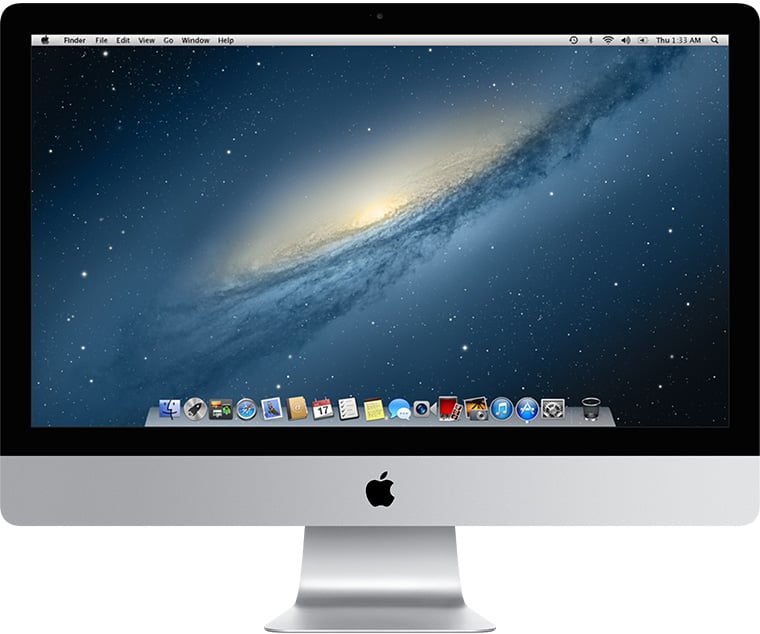
機種ID:iMac13,2
部品番号:MD095xx/A、MD096xx/A
最終対応のオペレーティングシステム:macOS Catalina
iMac (21.5-inch, Late 2012)

機種ID:iMac13,1
部品番号:MD093xx/A、MD094xx/A
最終対応のオペレーティングシステム:macOS Catalina
技術仕様:iMac(21.5-inch, Late 2012)
iMac (27-inch, Mid 2011)
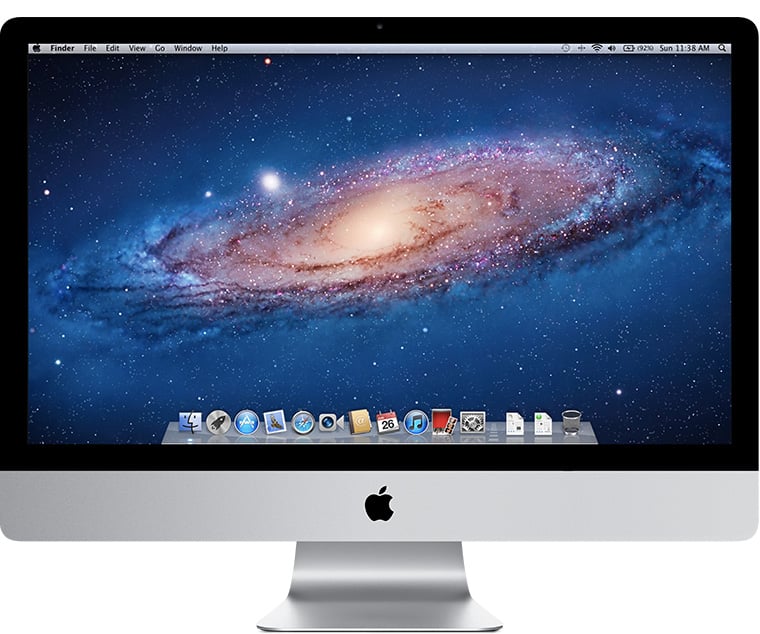
機種ID:iMac12,2
部品番号:MC813xx/A、MC814xx/A
最終対応のオペレーティングシステム:macOS High Sierra
ユーザガイド:iMac(27-inch, Mid 2011)(PDF)
iMac (21.5-inch, Mid 2011)

機種ID:iMac12,1
部品番号:MC309xx/A、MC812xx/A
最終対応のオペレーティングシステム:macOS High Sierra
技術仕様:iMac(21.5-inch, Mid 2011)
ユーザガイド:iMac(21.5-inch, Mid 2011)(PDF)
iMac (27-inch, Mid 2010)
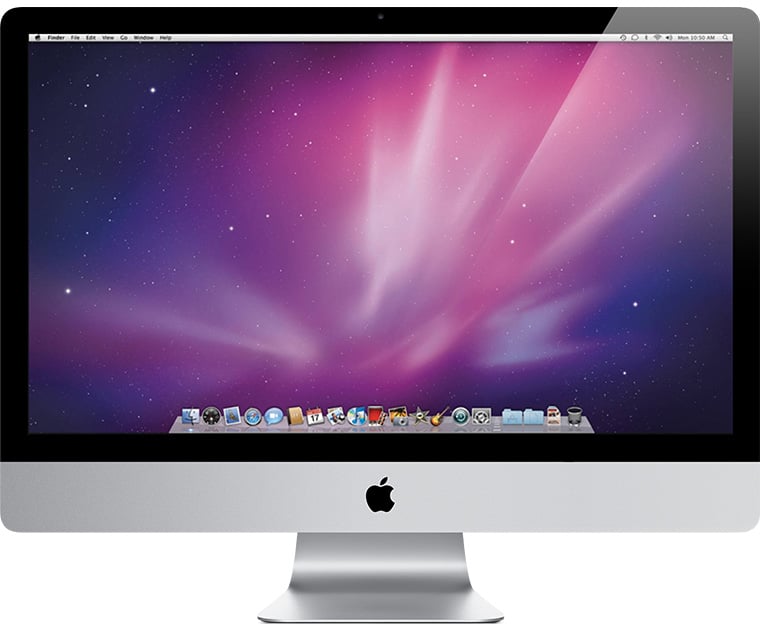
機種ID:iMac11,3
部品番号:MC510xx/A、MC511xx/A
最終対応のオペレーティングシステム:macOS High Sierra
ユーザガイド:iMac(27-inch, Mid 2010)(PDF)
iMac (21.5-inch, Mid 2010)

機種ID:iMac11,2
部品番号:MC508xx/A、MC509xx/A
最終対応のオペレーティングシステム:macOS High Sierra
技術仕様:iMac(21.5-inch, Mid 2010)
ユーザガイド:iMac(21.5-inch, Mid 2010)(PDF)
iMac (27-inch, Late 2009)
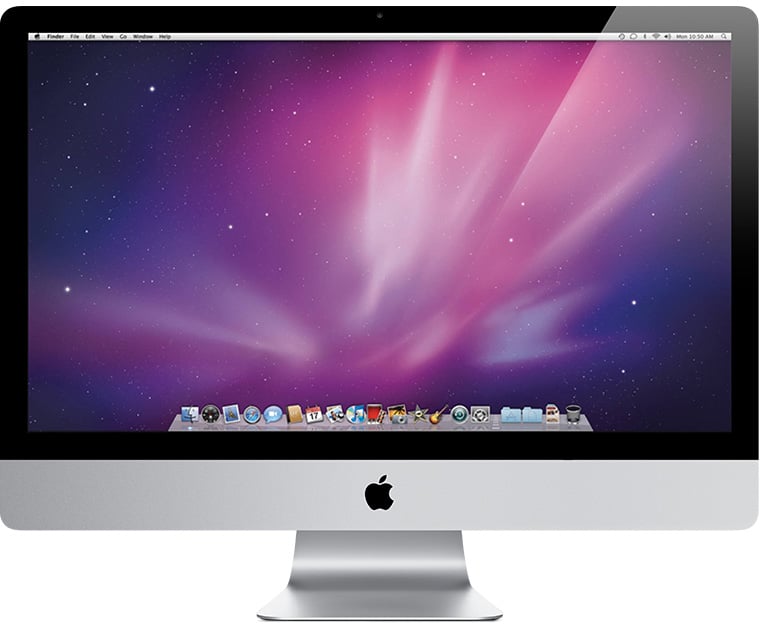
機種ID:iMac10,1
部品番号:MB952xx/A、MB953xx/A
最終対応のオペレーティングシステム:macOS High Sierra
ユーザガイド:iMac(27-inch, Late 2009)(PDF)
iMac (21.5-inch, Late 2009)

機種ID:iMac10,1
部品番号:MB950xx/A、MC413xx/A
最終対応のオペレーティングシステム:macOS High Sierra
技術仕様:iMac(21.5-inch, Late 2009)
ユーザガイド:iMac(21.5-inch, Late 2009)(PDF)
iMac (24-inch, Early 2009)

機種ID:iMac9,1
部品番号:MB418xx/A、MB419xx/A
最終対応のオペレーティングシステム:OS X El Capitan
技術仕様:iMac(24-inch, Early 2009)
iMac (20-inch, Early 2009)

機種ID:iMac9,1
部品番号:MB417xx/A、MC019xx/A
最終対応のオペレーティングシステム:OS X El Capitan
技術仕様:iMac(20-inch, Early 2009)